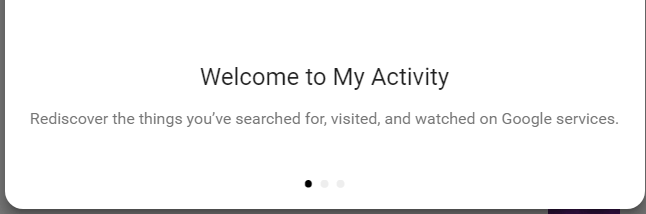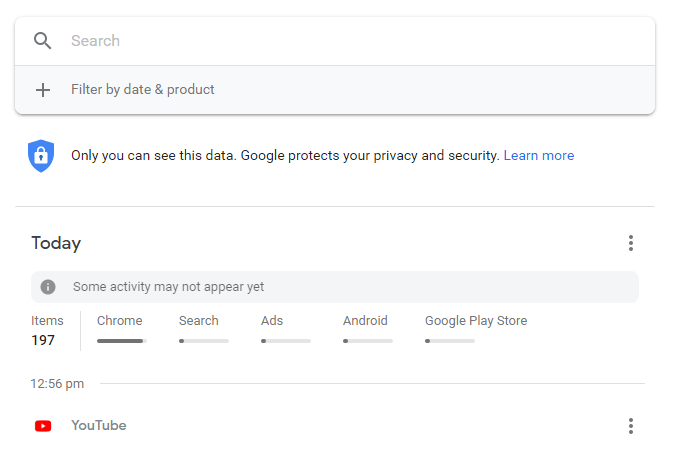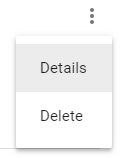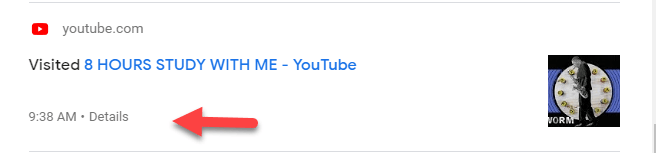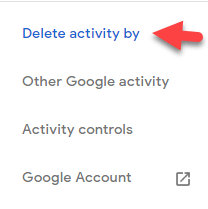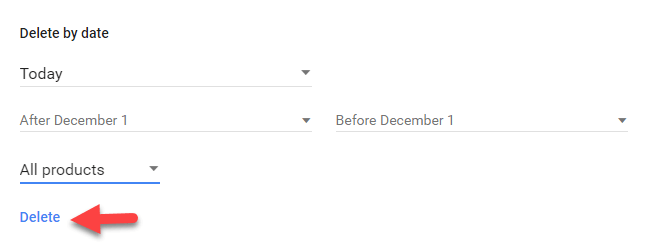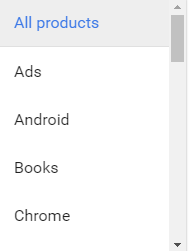회사로서의 Google은 인터넷의 거의 모든 부분에 도움을줍니다. 검색 엔진이 가장 잘 알려져 있지만 YouTube, Gmail, Google Drive, Google Assistant 및 Google Plus와 같은 서비스도 제공합니다.
Google은 귀중한 서비스를 제공하지만 주요 방법 수익 창출은 광고 및 정보 수집을 통해 이루어집니다. 기업은 회사가 제공해야하는 큰 영향을 인식하고 웹 페이지 및 검색뿐만 아니라 YouTube 광고도 수익성이 높은 것으로 판명되었습니다.
Google 제품 사용자라면 회사가 인터넷 활동에 대한 적절한 정보를 가지고 있습니다. 광고의 효과를 높이기 위해 사용하는 데이터입니다.
그러나 좋은 소식 Google은 사용자가 개인 정보를 완전히 수집하고 삭제할 수있는 데이터를 선택할 수 있도록 허용합니다.
이 과정은 매우 간단하며 Google 추적을 조정할 수있는 옵션이 많이 있습니다. 필요합니다. 아래에서 Google에서 수집 한 개인 정보를 삭제하는 방법을 알아보십시오.
In_content_1 all : [300x250] / dfp : [640x360]->먼저 myactivity.google.com 로 이동하여 개인 정보가 포함 된 대시 보드에 액세스하십시오. 처음 도착하면 Google에서 활동을 추적하는 방법과 사용 가능한 컨트롤에 대한 기본 정보를 설명하는 간단한 자습서를 보여줍니다.
여기에서 데이터 삭제를 처리하는 방법에 대한 여러 가지 옵션이 있습니다.
오늘부터 개인 정보 삭제
1 단계.기본적으로 기본 페이지 인터넷 활동을 시간순으로 표시합니다. 각 시간을 세분화하고 시간이 지남에 따라 방문한 페이지를 꽤 잘 이해할 수 있습니다.
2 단계.'오늘'섹션의 오른쪽 상단에서 3 개의 수직 점을 클릭하여 메뉴를 확장 할 수 있습니다. 이를 통해 활동에 대한 세부 정보를보고 지난 날의 탐색 습관을 완전히 삭제할 수 있습니다.
특정 삭제 페이지
1 단계내역에서 특정 페이지를 삭제하려면 활동에서 해당 페이지를 찾아 "세부 정보"를 클릭하십시오. 버튼을 클릭하면 자세한 정보를 볼 수 있습니다.
2 단계기본 메뉴의 페이지와 마찬가지로 점 세 개를 선택하고 "삭제"를 선택합니다.
카테고리별로 개인 정보 삭제
1 단계.개인 데이터를 완전히 삭제하려면 메인 페이지 왼쪽의 "활동 삭제"를 클릭하십시오.
2 단계다음 페이지에서는 정보를 삭제할 특정 기간을 선택할 수 있습니다. “삭제”를 클릭하면 해당 기간에 수집 된 개인 정보 전체를 지 웁니다.
3 단계특정 Google 서비스에서 데이터를 삭제하는 옵션도 있습니다. 페이지의 드롭 다운 목록을 사용하여 삭제하려는 서비스를 선택한 다음 2 단계의 프로세스를 따르십시오.
Google 추적 관리
Google의 기존 정보를 삭제할 수있을뿐만 아니라 향후 개인 정보를 처리하는 방식을 관리 할 수 있습니다.
1 단계. 페이지 왼쪽의 메뉴에서“활동 관리”를 클릭합니다.
2 단계.다음 페이지에서는 추적 프로세스에 대해 좀 더 자세히 설명하고 각 카테고리별로 데이터 수집을 관리 할 수있는 옵션이 제공됩니다. 환경 설정에 맞게 슬라이더를 켜거나 끄면됩니다.
웹을 탐색 할 때 설치 공간을 줄이는 것이 어려울 수 있습니다. 그러나 Google은 개인 정보를 더 잘 관리 할 수있는 기능을 제공합니다.
유틸리티를 광고하지는 않지만 활동 도구는 회사가 자신의 방식을 잘 인식 할 수있는 좋은 방법입니다. 개인 데이터를 관리합니다. 즐기십시오!